在windows下安装 雪豹苹果操作系统 的详细图文教程
- 格式:doc
- 大小:697.16 KB
- 文档页数:29
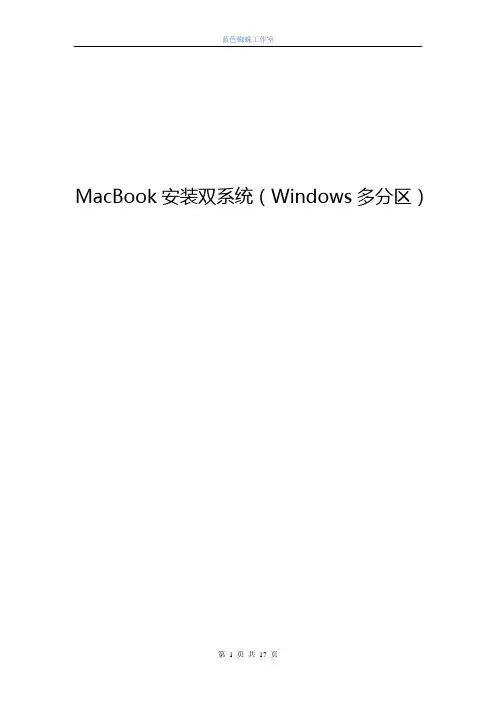
MacBook安装双系统(Windows多分区)第一部分:前言一 简介现在Mac本子越来越多了,考虑到很多人,不管是工作中、游戏中、习惯中、还离不开Windows系统,如果说Mac OS X 是一道美味的饕餮大餐,Windows在中国终究还是我们的家常便饭。
但在Mac机上安装Windows系统又只有一个分区,不符合中国人的习惯,就像饭在锅里不盛到碗里吃一样。
所以产生了本文讨论的教程,希望新手仔细的看,这样会少走很多弯路 二 讨论范围1本文讨论的是在Mac Book底下多分区的方法,而不是Boot Camp分区,如果你只需要这样的可以关闭了,如果你希望自己的双系统更加完美可以耐心看完本文。
2 本文系统安装光盘劲量采用原版没有修改过的镜像刻录的。
3 本文讨论的安装方法是安全安装的,Ghost安装方法不再本文教程范围内,如果您想用这个方法请移步,去百度或者谷歌4本教程是作者原创加网上搜集整理而成,如有不当之处,请各位海涵。
5 严格安装本文的讲解来进行操作,否则很容易出错。
第二部分 准备工作一 准备 Mac book,Mac OS 系统光盘(狮子 雪豹都可以),Windows 系统光盘(XP VISTA 2003 WIN7都可以) 再强调一遍,这里的Windows系统光盘最好是采用没有经过修改过的镜像,否则安装过程中会出现不同的问题。
二 把MacBook的重要资料备份出来,因为下一步就要重新对硬盘分区。
第三部分 分区这一步是本教程的重点,希望各位仔细观看,不懂之处可以找我来解答。
一 分区概述:MacOS的分区和Windows的分区不一样。
Mac采用的分区是+Hfs的 和Windows的FAT32和NTFS不一样的所以安装双系统必须得分两种格式的分区。
关于这两种分区的概念,请大家百度,这里就不再复述了!之所以成为是无损的安装方法是因为这样安装双系统不会破坏分区表,以后想要升级或者是重装任一个系统都是很方便的,没有什么限制。
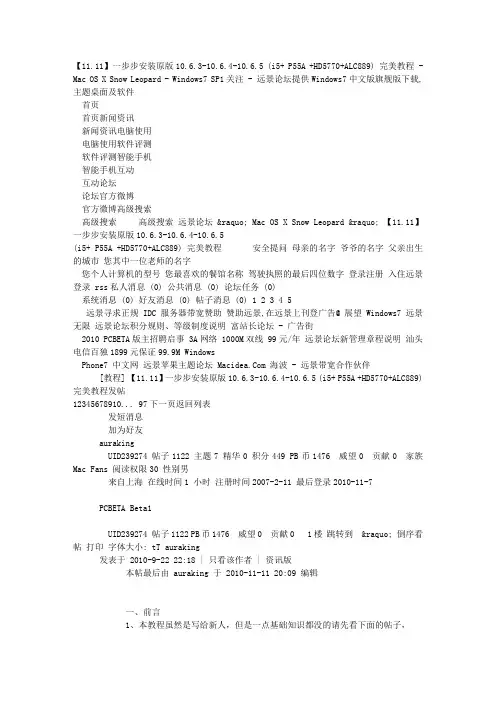
【11.11】一步步安装原版10.6.3-10.6.4-10.6.5 (i5+ P55A +HD5770+ALC889) 完美教程 - Mac OS X Snow Leopard - Windows7 SP1关注 - 远景论坛提供Windows7中文版旗舰版下载,主题桌面及软件首页首页新闻资讯新闻资讯电脑使用电脑使用软件评测软件评测智能手机智能手机互动互动论坛论坛官方微博官方微博高级搜索高级搜索高级搜索远景论坛 » Mac OS X Snow Leopard » 【11.11】一步步安装原版10.6.3-10.6.4-10.6.5(i5+ P55A +HD5770+ALC889) 完美教程安全提问母亲的名字爷爷的名字父亲出生的城市您其中一位老师的名字您个人计算机的型号您最喜欢的餐馆名称驾驶执照的最后四位数字登录注册入住远景登录 rss私人消息 (0) 公共消息 (0) 论坛任务 (0)系统消息 (0) 好友消息 (0) 帖子消息 (0) 1 2 3 4 5远景寻求正规IDC服务器带宽赞助赞助远景,在远景上刊登广告@ 展望 Windows7 远景无限远景论坛积分规则、等级制度说明富站长论坛 - 广告街2010 PCBETA版主招聘启事 3A网络 1000M双线 99元/年远景论坛新管理章程说明汕头电信百独1899元保证99.9M WindowsPhone7 中文网远景苹果主题论坛 海波 - 远景带宽合作伙伴[教程] 【11.11】一步步安装原版10.6.3-10.6.4-10.6.5 (i5+ P55A +HD5770+ALC889) 完美教程发帖12345678910... 97下一页返回列表发短消息加为好友aurakingUID239274 帖子1122 主题7 精华0 积分449 PB币1476 威望0 贡献0 家族Mac Fans 阅读权限30 性别男来自上海在线时间1 小时注册时间2007-2-11 最后登录2010-11-7PCBETA Beta1UID239274 帖子1122 PB币1476 威望0 贡献0 1楼跳转到 » 倒序看帖打印字体大小: tT auraking发表于 2010-9-22 22:18 | 只看该作者 | 资讯版本帖最后由 auraking 于 2010-11-11 20:09 编辑一、前言1、本教程虽然是写给新人,但是一点基础知识都没的请先看下面的帖子,论坛置顶帖:在远景令人反感的几种发帖回帖方式2、本教程基于的硬件INTEL i5 750 2.66 oc 3.2~3.8技嘉 P55A-UD3R 1.0 F12内存: G Skill F3-12800CL7-2GBECO 1600 2G*2硬盘:ST3500320NS + ST31000528AS光驱:PIONEER BD-RW BDR-205HD5770(ATI原厂1G DDR5,蓝宝OEM, DP+HDMI+DVIx2)ALC889 (板载,注意这里不是ALC889a)RTL8168D/8111D(板载有线网卡)显示器:Dell U2311H + Dell U2311H键盘鼠标:USB接口3、与本硬件配置不一样的很可能无法一样顺利安装成功或不能跟我一样完美,这都是正常的。
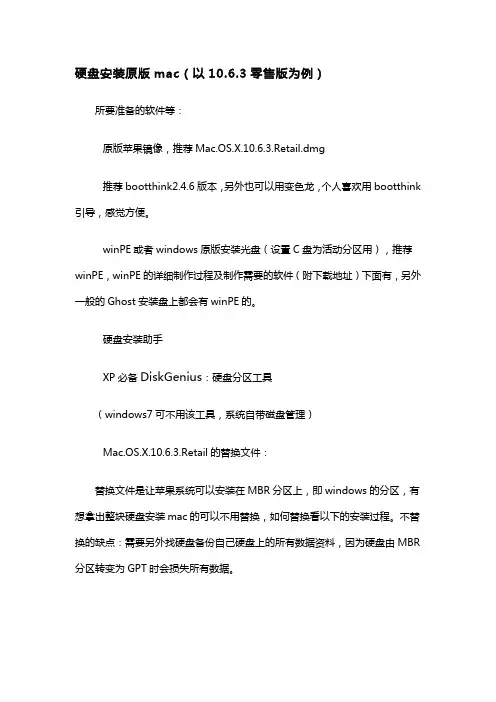
硬盘安装原版mac(以10.6.3零售版为例)所要准备的软件等:原版苹果镜像,推荐Mac.OS.X.10.6.3.Retail.dmg推荐bootthink2.4.6版本,另外也可以用变色龙,个人喜欢用bootthink 引导,感觉方便。
winPE或者windows原版安装光盘(设置C盘为活动分区用),推荐winPE,winPE的详细制作过程及制作需要的软件(附下载地址)下面有,另外一般的Ghost安装盘上都会有winPE的。
硬盘安装助手XP必备DiskGenius:硬盘分区工具(windows7可不用该工具,系统自带磁盘管理)Mac.OS.X.10.6.3.Retail的替换文件:替换文件是让苹果系统可以安装在MBR分区上,即windows的分区,有想拿出整块硬盘安装mac的可以不用替换,如何替换看以下的安装过程。
不替换的缺点:需要另外找硬盘备份自己硬盘上的所有数据资料,因为硬盘由MBR 分区转变为GPT时会损失所有数据。
HFS Explorer和Java VM(Java JRE虚拟机),,先安装Java VM (Java JRE虚拟机),才能正常使用HFS Explorer。
Macdrive或是TransMac,安装了Macdrive可以不用TransMac。
AMD,intel Atom和Pentium单核的CPU需要准备替换对应的内核主板不能开启AHCI的还需要补丁i系列的处理器(i3,i5,i7)还需要替换10.3.1以上内核,因为2010年4月,苹果发布了新版的mac产品线,新的酷睿i系列处理器官方支持原版内核,不替换10.3.1以上的内核安装时需要输入busratio命令等。
替换后i 系列就可以抛弃busratio命令了,安装过程详细介绍。
另外:据说10.6.3的原版系统镜像已经原生支持i系列的处理器了,所以建议i系列处理器直 接尝试安装10.6.3原版,不行就替换10.3.1以上内核。
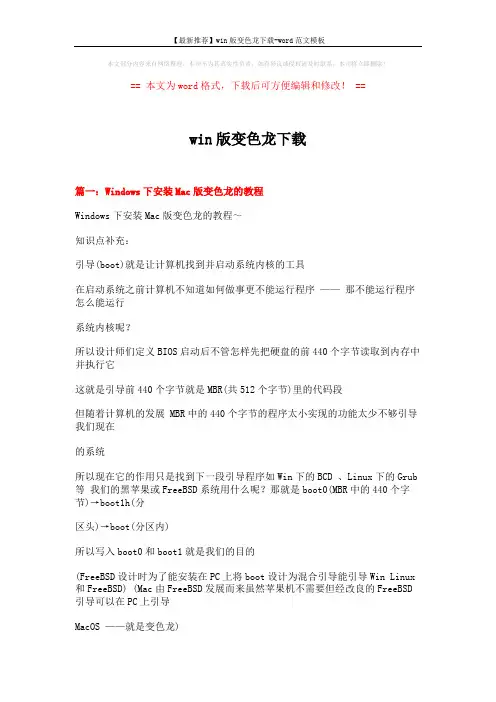
本文部分内容来自网络整理,本司不为其真实性负责,如有异议或侵权请及时联系,本司将立即删除!== 本文为word格式,下载后可方便编辑和修改! ==win版变色龙下载篇一:Windows下安装Mac版变色龙的教程Windows下安装Mac版变色龙的教程~知识点补充:引导(boot)就是让计算机找到并启动系统内核的工具在启动系统之前计算机不知道如何做事更不能运行程序——那不能运行程序怎么能运行系统内核呢?所以设计师们定义BIOS启动后不管怎样先把硬盘的前440个字节读取到内存中并执行它这就是引导前440个字节就是MBR(共512个字节)里的代码段但随着计算机的发展 MBR中的440个字节的程序太小实现的功能太少不够引导我们现在的系统所以现在它的作用只是找到下一段引导程序如Win下的BCD 、Linux下的Grub 等我们的黑苹果或FreeBSD系统用什么呢?那就是boot0(MBR中的440个字节)→bo ot1h(分区头)→boot(分区内)所以写入boot0和boot1就是我们的目的(FreeBSD设计时为了能安装在PC上将boot设计为混合引导能引导Win Linux 和FreeBSD) (Mac由FreeBSD发展而来虽然苹果机不需要但经改良的FreeBSD 引导可以在PC上引导MacOS ——就是变色龙)先说Windows下用Acronis Disk Director 11 HOME写入boot0和boot1准备工具:Acronis Disk Director 11 HOME ( Windows ) 下载Mac版变色龙引导文件(含boot0 boot1 及boot 非最新)一. 将boot0写入到MBR代码段也就是磁盘头扇区的前440个字节打开 Disk Director 11 Chameleon.zip(135.1 KB, 下载次数: 0)图中是我的本地磁盘GPT格式但不影响大家MBR格式的磁盘是一样的选中磁盘点右键选择Edit Disk看这一堆乱码是不是很带感呢~这就是硬盘数据的完全体~每段512的字节就是一个扇区包含512个16进制数字光标别动保持光标停留在第一个字节上点击上方工具栏中读取文件的图标打开 Read from file窗口点击Browse 选择你准备好的boot0文件然后把 size改成440440个字节后面的东西千万别动后面的是分区表信息破坏了分区就没了里面的东西也就没了不过万一覆盖了你别点保存就可以了如果已经保存了用Disk Director 11修复分区表就可以了不过扫描一遍磁盘很慢大家看到有些部分变绿的有些还是黑的黑色的是碰巧一样的字符没被替换替换的都变绿了(我MBR内原本就是boot0 所以很大段没变)然后选择上面的SaveSector图标或者按快捷键Ctrl-S 选Yes保存如果你之前Mac下安装过变色龙那你现在把Mac分区设为活动分区就直接可以重启了你的Mac版变色龙已经修复好了(Windows安装后会覆盖MBR前440个字节的代码段并将Windows分区设为活动分区) 我每次重装完Win都是这样修复变色龙的二. 将boot1 (boot1h/boot1f32)写入引导分区头如果你想在Win下制作U盘版Mac安装盘你会发现 Win下安装的变色龙不支持引导U盘还有人想制作U盘引导以备不测那我们就有必要在U盘上装变色龙 (包括移动硬盘)按照上面第一步所讲先将boot0写入到U盘的MBR写入boot1的方法其实和上面的一样篇二:MAC变色龙的安装与引导(详细)MAC变色龙的安装与引导(详细)本帖为从未接触过MAC的新手准备,尽量简单化。
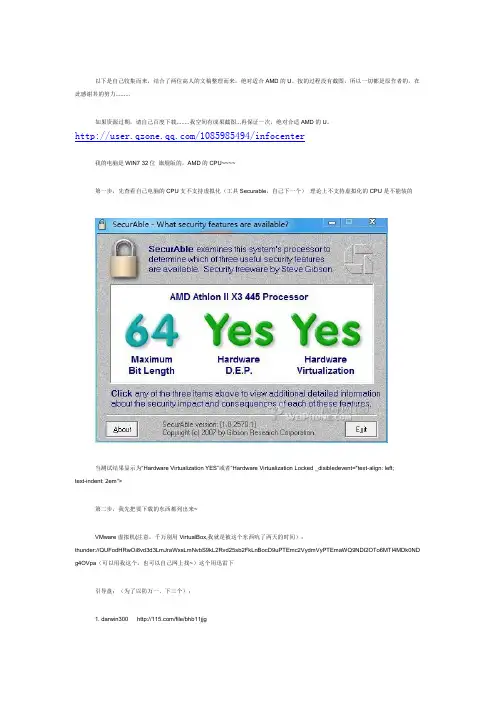
以下是自己收集而来,结合了两位高人的文稿整理而来,绝对适合AMD的U。
按的过程没有截图,所以一切都是原作者的,在此感谢其的努力.........如果资源过期,请自己百度下载........我空间有成果截图...再保证一次,绝对合适AMD的U。
/1085985494/infocenter我的电脑是WIN7 32位旗舰版的,AMD的CPU~~~~第一步,先查看自己电脑的CPU支不支持虚拟化(工具Securable,自己下一个)理论上不支持虚拟化的CPU是不能装的当测试结果显示为“Hardware Virtualization YES”或者“Hardware Virtualization Locked _disibledev ent="text-align: left;text-indent: 2em">第二步,我先把要下载的东西都列出来~VMware虚拟机(注意,千万别用VirtualBox,我就是被这个东西吭了两天的时间):thunder://QUFodHRwOi8v d3d3LmJraWxsLmNvbS9kL2Rv d25sb2FkLnBocD9uPTEmc2Vy dmVy PTEmaWQ9NDI2OTo6MTI4MDk0ND g4OVpa(可以用我这个,也可以自己网上找~)这个用迅雷下引导盘:(为了以防万一,下三个):1. darwin300 /f ile/bhb11jjg2. Rebel EFI /file/e60ccbbv3. Legacy BootCD /f ile/clwia8kc 安装的时候用到这个的雪豹系统:http://www.v /topics/2765539/雪豹更新补丁:/kb/dl1349关键的一个东西:/f ile/dnar9jtm (legacy_kernel-10.6.0.pkg)XCODE4.1:ed2k://%7Cf ile%7C%5B%E5%AF%AE%E2%82%AC%E9%8D%99%E6%88%9D%E4%BC%90%E9%8D%8F%E7%A9%84.TLF-SO FT-Apple.Xcode.v4.0.1.and.iOS.SDK.v4.3.MacOSX.ISO-CORE.dmg%7C4607939522%7Cc726159d07ab97c952451eea248d6267% 7Ch=3j6lf uct727aqv o54buwpy mpp4ccn5jd%7C/ 这个复制了用迅雷下第三步:建立虚拟机第二步:创建虚拟机开启VMware Workstation软件,从菜单File→New→Virtual Machine...用典型创建(也可用自定义,但没典型方便,快。
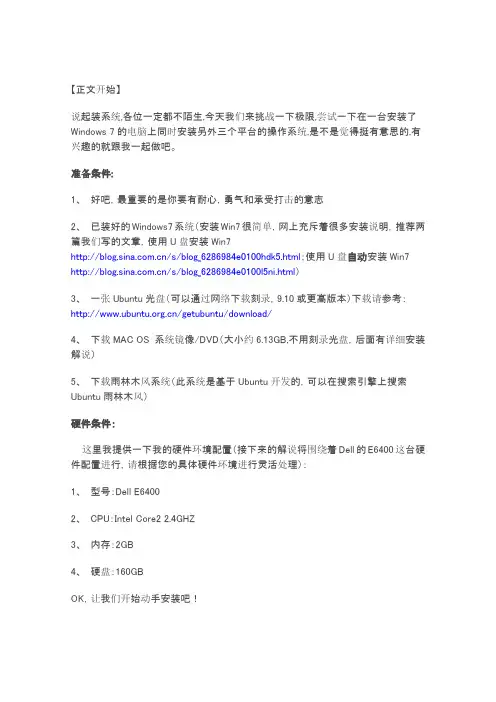
【正文开始】说起装系统,各位一定都不陌生,今天我们来挑战一下枀限,尝试一下在一台安装了Windows 7的电脑上同时安装另外三个平台的操作系统,是不是觉得挺有意思的,有兴趣的就跟我一起做吧。
准备条件:1、好吧,最重要的是你要有耐心,勇气和承受打击的意志2、已装好的Windows7系统(安装Win7很简单,网上充斥着很多安装说明,推荐两篇我们写的文章,使用U盘安装Win7/s/blog_6286984e0100hdk5.html;使用U盘自动安装Win7 /s/blog_6286984e0100l5ni.html)3、一张Ubuntu光盘(可以通过网络下载刻录,9.10或更高版本)下载请参考:/getubuntu/download/4、下载MAC OS 系统镜像/DVD(大小约6.13GB,不用刻录光盘,后面有详细安装解说)5、下载雨林木风系统(此系统是基于Ubuntu开发的,可以在搜索引擎上搜索Ubuntu雨林木风)硬件条件:这里我提供一下我的硬件环境配置(接下来的解说将围绕着Dell的E6400这台硬件配置进行,请根据您的具体硬件环境进行灵活处理):1、型号:Dell E64002、CPU:Intel Core2 2.4GHZ3、内存:2GB4、硬盘:160GBOK,让我们开始动手安装吧!第一步,要装3个系统,首先做好磁盘的分配工作,系统空间分配如下:1、Windows7系统分区占用20GB(最小空间尽量不要低于16GB)2、安装MAC OS相对麻烦一点,雪豹使用自己的文件系统,HFS+,不兹容Windows的NTFS文件系统,这里需要2个HFS+分区完成安装任务,其中一个大小是6.5GB,用来放雪豹安装光盘,另一个用来放雪豹操作系统,大小是20GB(按照自己需要增减,操作系统本身就占了约8GB)。
3、此时,我们根据硬盘的大小分几个常用分区,我是160G硬盘,这里我又分出来两个30GB的分区同时将其格式化,那么剩下的空间就先保留不做分区以备安装Ubuntu系统使用。
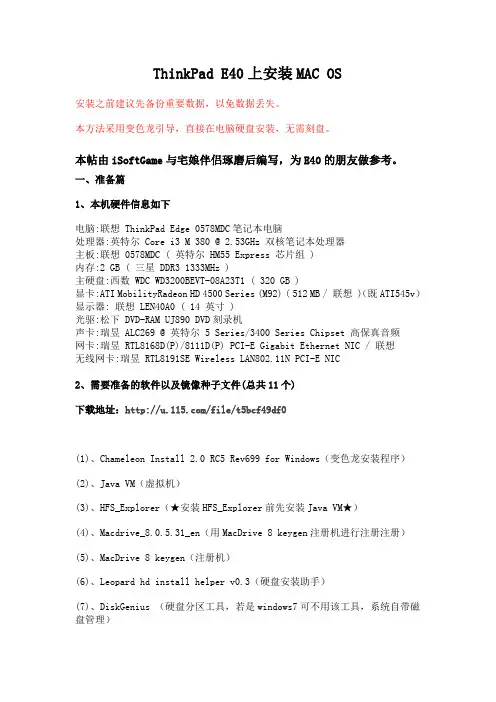
ThinkPad E40上安装MAC OS安装之前建议先备份重要数据,以免数据丢失。
本方法采用变色龙引导,直接在电脑硬盘安装,无需刻盘。
本帖由iSoftGame与宅娘伴侣琢磨后编写,为E40的朋友做参考。
一、准备篇1、本机硬件信息如下电脑:联想 ThinkPad Edge 0578MDC笔记本电脑处理器:英特尔 Core i3 M 380 @ 2.53GHz 双核笔记本处理器主板:联想 0578MDC ( 英特尔 HM55 Express 芯片组 )内存:2 GB ( 三星 DDR3 1333MHz )主硬盘:西数 WDC WD3200BEVT-08A23T1 ( 320 GB )显卡:ATI MobilityRadeon HD 4500 Series (M92) ( 512 MB / 联想 )(既ATI545v)显示器: 联想 LEN40A0 ( 14 英寸 )光驱:松下 DVD-RAM UJ890 DVD刻录机声卡:瑞昱 ALC269 @ 英特尔 5 Series/3400 Series Chipset 高保真音频网卡:瑞昱 RTL8168D(P)/8111D(P) PCI-E Gigabit Ethernet NIC / 联想无线网卡:瑞昱 RTL8191SE Wireless LAN802.11N PCI-E NIC2、需要准备的软件以及镜像种子文件(总共11个)下载地址:/file/t5bcf49df0(1)、Chameleon Install 2.0 RC5 Rev699 for Windows(变色龙安装程序)(2)、Java VM(虚拟机)(3)、HFS_Explorer(★安装HFS_Explorer前先安装Java VM★)(4)、Macdrive_8.0.5.31_en(用MacDrive 8 keygen注册机进行注册注册)(5)、MacDrive 8 keygen(注册机)(6)、Leopard hd install helper v0.3(硬盘安装助手)(7)、DiskGenius (硬盘分区工具,若是windows7可不用该工具,系统自带磁盘管理)(8)、Snow Leopard 10.6.6 SSE2 SSE3Intel Only by Hazard光盘映像(9)、中文语言包(★该语言包在装好MAC后在MAC系统中用的★)(10)、Kext Helper(★此文件与下面的Kext Utility配合一起在MAC中使用)(11)、Kext Utility附上:WINPE制作软件下载地址:/file/t5cab72df43、准备写入及替换的文件(总共15个)下载地址:/file/t51a080662OpenHaltRestart.kextIOAHCIBlockStorageInjector.kextfakesmc.kextElliottForceLegacyRTC.kextCPUInjector.kextATI4600Controller.kextATIFramebuffer.kextRealtekR1000SL.kextcom.apple.Boot.plistdsdt.amlSMBIOS.plistThemesBootmach_kernelOSInstall-----------------------------------------------------------------------------------------------------------------------分割线二、安装篇(红色标记文字为重点,要仔细,不能出错。
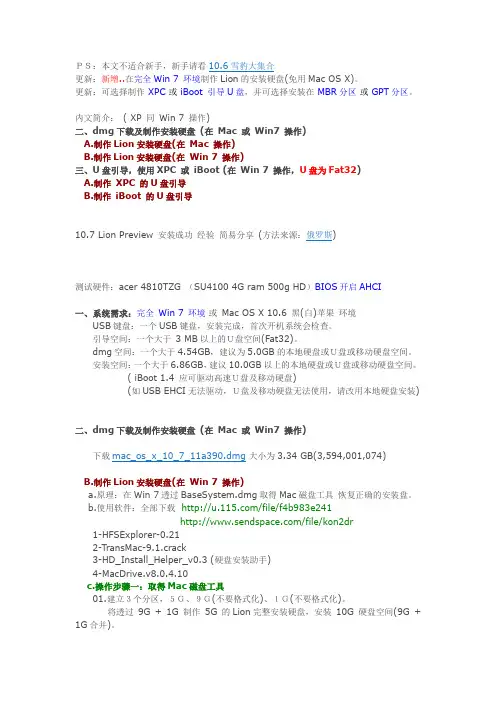
PS:本文不适合新手,新手请看10.6雪豹大集合更新:新增..在完全Win 7 环境制作Lion的安装硬盘(免用Mac OS X)。
更新:可选择制作XPC 或 iBoot引导U盘,并可选择安装在MBR分区或 GPT分区。
内文简介:( XP 同Win 7 操作)二、dmg下载及制作安装硬盘 (在Mac 或Win7 操作)A.制作Lion安装硬盘(在Mac 操作)B.制作Lion安装硬盘(在Win 7 操作)三、U盘引导,使用XPC 或iBoot (在Win 7 操作,U盘为Fat32)A.制作XPC 的U盘引导B.制作iBoot的U盘引导10.7 Lion Preview 安装成功经验简易分享(方法来源:俄罗斯)测试硬件:acer 4810TZG (SU4100 4G ram 500g HD)BIOS开启AHCI一、系统需求:完全 Win 7 环境或Mac OS X 10.6 黑(白)苹果环境USB键盘:一个USB键盘,安装完成,首次开机系统会检查。
引导空间:一个大于3 MB以上的U盘空间(Fat32)。
dmg空间:一个大于4.54GB,建议为5.0GB的本地硬盘或U盘或移动硬盘空间。
安装空间:一个大于6.86GB,建议10.0GB以上的本地硬盘或U盘或移动硬盘空间。
( iBoot 1.4 应可驱动高速U盘及移动硬盘)(如USB EHCI无法驱动,U盘及移动硬盘无法使用,请改用本地硬盘安装) 二、dmg下载及制作安装硬盘 (在Mac 或Win7 操作)下载mac_os_x_10_7_11a390.dmg大小为3.34 GB(3,594,001,074)B.制作Lion安装硬盘(在Win 7 操作)a.原理:在Win 7透过BaseSystem.dmg取得Mac磁盘工具恢复正确的安装盘。
b.使用软件:全部下载/file/f4b983e241/file/kon2dr1-HFSExplorer-0.212-TransMac-9.1.crack3-HD_Install_Helper_v0.3 (硬盘安装助手)4-MacDrive.v8.0.4.10c.操作步骤一:取得Mac磁盘工具01.建立3个分区,5G、9G(不要格式化)、1G(不要格式化)。
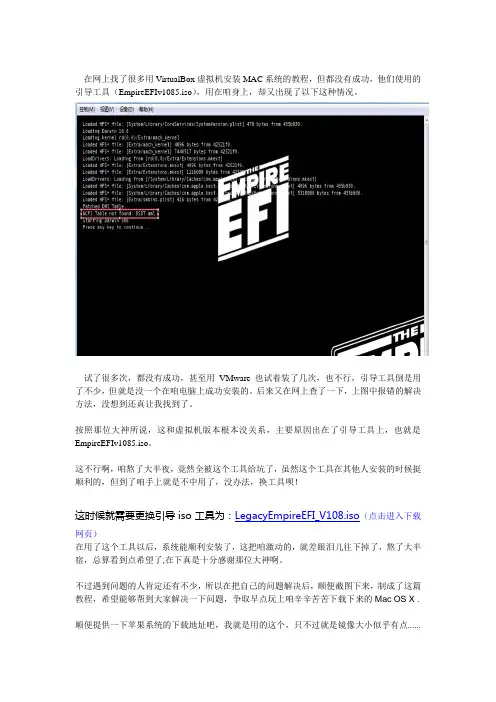
在网上找了很多用VirtualBox虚拟机安装MAC系统的教程,但都没有成功,他们使用的引导工具(EmpireEFIv1085.iso),用在咱身上,却又出现了以下这种情况。
试了很多次,都没有成功,甚至用VMware也试着装了几次,也不行,引导工具倒是用了不少,但就是没一个在咱电脑上成功安装的。
后来又在网上查了一下,上图中报错的解决方法,没想到还真让我找到了。
按照那位大神所说,这和虚拟机版本根本没关系,主要原因出在了引导工具上,也就是EmpireEFIv1085.iso。
这不行啊,咱熬了大半夜,竟然全被这个工具给坑了,虽然这个工具在其他人安装的时候挺顺利的,但到了咱手上就是不中用了,没办法,换工具呗!这时候就需要更换引导iso工具为:LegacyEmpireEFI_V108.iso(点击进入下载网页)在用了这个工具以后,系统能顺利安装了,这把咱激动的,就差眼泪儿往下掉了,熬了大半宿,总算看到点希望了,在下真是十分感谢那位大神啊。
不过遇到问题的人肯定还有不少,所以在把自己的问题解决后,顺便截图下来,制成了这篇教程,希望能够帮到大家解决一下问题,争取早点玩上咱辛辛苦苦下载下来的Mac OS X .顺便提供一下苹果系统的下载地址吧,我就是用的这个,只不过就是镜像大小似乎有点......苹果雪豹系统正式版10.6版本(有点老了,凑合用吧,自己有资源的可以找10.8版本): /topics/2765539/行了,废话不多说,正式开始安装了。
虚拟机用的是4.1版本的,之前是4.2版本,让我给卸了。
系统名称可以随便写,操作系统我们选Mac OS X ,系统版本我们选Mac OS X Server 64bit上两步选择默认,直接下一步20G左右空间。
位。
另外要将“启用EFI”的勾去掉,操作完成后如上图所示。
这里要将显卡的显存调至最大,另外将3D加速也开启,不然运行的时候会很卡。
这里我们在Storage上挂载LegacyEmpireEFI_V108.iso引导工具,点击右边那个碟片的图标,在里面选取相应的镜像。
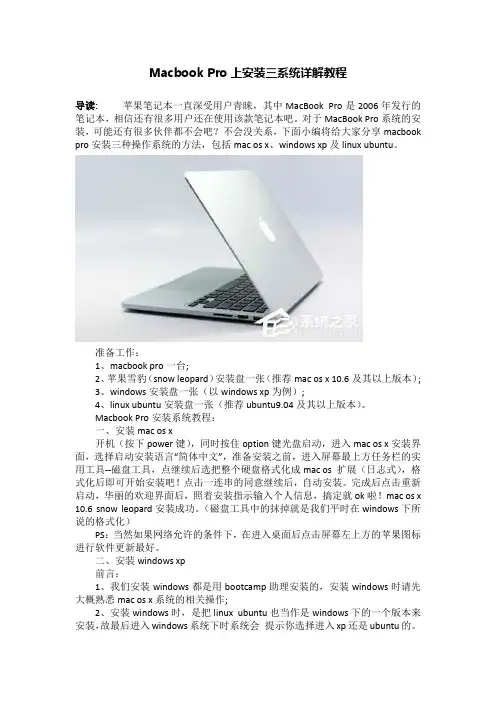
Macbook Pro上安装三系统详解教程导读:苹果笔记本一直深受用户青睐,其中MacBook Pro是2006年发行的笔记本,相信还有很多用户还在使用该款笔记本吧。
对于MacBook Pro系统的安装,可能还有很多伙伴都不会吧?不会没关系,下面小编将给大家分享macbook pro安装三种操作系统的方法,包括mac os x、windows xp及linux ubuntu。
准备工作:1、macbook pro一台;2、苹果雪豹(snow leopard)安装盘一张(推荐mac os x 10.6及其以上版本);3、windows安装盘一张(以windows xp为例);4、linux ubuntu安装盘一张(推荐ubuntu9.04及其以上版本)。
Macbook Pro安装系统教程:一、安装mac os x开机(按下power键),同时按住option键光盘启动,进入mac os x安装界面,选择启动安装语言“简体中文”,准备安装之前,进入屏幕最上方任务栏的实用工具--磁盘工具,点继续后选把整个硬盘格式化成mac os 扩展(日志式),格式化后即可开始安装吧!点击一连串的同意继续后,自动安装。
完成后点击重新启动,华丽的欢迎界面后,照着安装指示输入个人信息,搞定就ok啦!mac os x 10.6 snow leopard安装成功。
(磁盘工具中的抹掉就是我们平时在windows下所说的格式化)PS:当然如果网络允许的条件下,在进入桌面后点击屏幕左上方的苹果图标进行软件更新最好。
二、安装windows xp前言:1、我们安装windows都是用bootcamp助理安装的,安装windows时请先大概熟悉mac os x系统的相关操作;2、安装windows时,是把linux ubuntu也当作是windows下的一个版本来安装,故最后进入windows系统下时系统会提示你选择进入xp还是ubuntu的。
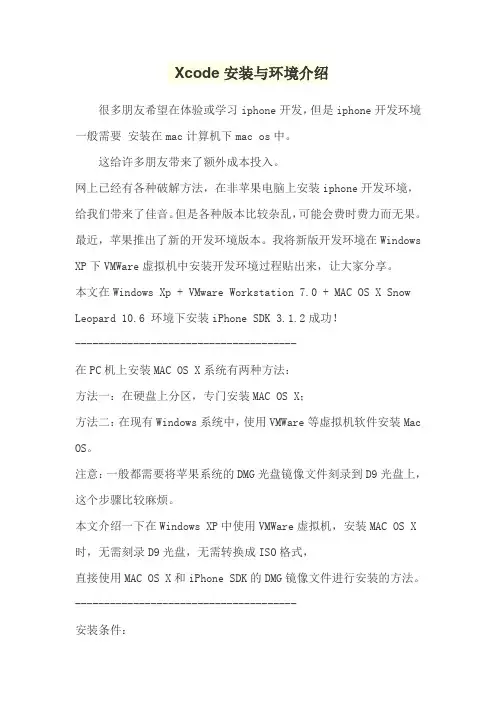
Xcode安装与环境介绍很多朋友希望在体验或学习iphone开发,但是iphone开发环境一般需要安装在mac计算机下mac os中。
这给许多朋友带来了额外成本投入。
网上已经有各种破解方法,在非苹果电脑上安装iphone开发环境,给我们带来了佳音。
但是各种版本比较杂乱,可能会费时费力而无果。
最近,苹果推出了新的开发环境版本。
我将新版开发环境在Windows XP下VMWare虚拟机中安装开发环境过程贴出来,让大家分享。
本文在Windows Xp + VMware Workstation 7.0 + MAC OS X Snow Leopard 10.6 环境下安装iPhone SDK 3.1.2成功!--------------------------------------在PC机上安装MAC OS X系统有两种方法:方法一:在硬盘上分区,专门安装MAC OS X;方法二:在现有Windows系统中,使用VMWare等虚拟机软件安装Mac OS。
注意:一般都需要将苹果系统的DMG光盘镜像文件刻录到D9光盘上,这个步骤比较麻烦。
本文介绍一下在Windows XP中使用VMWare虚拟机,安装MAC OS X 时,无需刻录D9光盘,无需转换成ISO格式,直接使用MAC OS X和iPhone SDK的DMG镜像文件进行安装的方法。
--------------------------------------安装条件:硬件:一台拥有支持虚拟技术的64位双核处理器和2GB以上内存的PC。
本人采用笔记本:DELL D630 4G内存注意:运行MAC OS,需要电脑支持虚拟技术(VT),安装时,需要将VT启动,在BIOS中开启。
软件:Windows XP:VMware :VMware-workstation-7.0.0-203739 EXE安装文件Mac OS:Mac_OS_10.6_Snow_Leopard_10.6 DMG光盘镜像文件iPhone SDK:iphone_sdk_3.1.2_with_xcode_3.2.1 DMG光盘镜像文件Darwin.iso或Rebel EFI.iso 引导光盘ISO镜像文件--------------------------------------1.下载安装包1.1.下载VMWare 7.0:这里是VMware-workstation-7.0.0-203739标准版.exe的链接,可以用迅雷下载:https:///software/wkst/VMware-workstati on-7.0.0-203739.exe?HashKey=1338595dbfed5502d44e5506520145f e&ext=.exe&AuthKey=1258895780_40bddf08d507e11e4cb51f2f729cc ed0&ext=.exe1.2.下载Mac OS:这就是苹果的操作系统。
VMware 虚拟机安装Mac OS X Mountain Lion 苹果系统苹果桌面操作系统Mac OS X Mountain Lion(版本号为Mac OS X v10.8)已于今年7 月21 日通过Mac App Store 发布。
未能上手MacBook / iMac 的用户亦可通过一定的方法在普通电脑上安装Mac OS X 并获得极佳的体验。
本文将详细介绍如何在VMware Workstation 8/9 下安装并使用Mac OS X。
VMware Workstation 是非常优秀的一款桌面虚拟化软件,不仅硬件兼容性高,功能也非常丰富,并能在普通家用电脑上实现很好的虚拟机操作使用体验,可以说并不亚于真实Mac 机。
(笔者在2011 年6 月份曾发表过一篇《普通PC 电脑上安装苹果雪豹Mac OS X Snow Leopard 教程》,但为避免及其繁琐的前期工作和应对驱动程序疑难,特撰写本文。
)如果读者的机器配置在主流上下,那么完全可以抛弃传统的真实机分区安装法,而采用本文介绍的虚拟机法,不仅碰到的问题疑难大大减少,而且在使用Mac OS X 得到的体验也是极佳的。
(本教程对配置的需求:支持硬件虚拟化技术(Virtualization)的CPU。
目前主流的Intel Core 系列和AMD Athlon 系列的CPU 均支持虚拟化技术,名称分别为Intel VT-x 和AMD-V。
)本文中所涉及的工具和附件,请见本文末尾。
全过程简述:1.前期准备工作2.安装VMware3.破解VMware 支持Mac OS X4.在VMware 中安装Mac OS X5.后期收尾工作前期准备本教程所用的虚拟机法,前提是机器的CPU 必须支持硬件虚拟化技术。
读者可用CPU-V 或CPU-Z 等工具测试得出结果。
开启CPU 硬件虚拟化技术,可通过主板BIOS 设置进行开启,读者可自行Google 详细方法。
只针对windows7 需重启2次【IT168 应用】苹果电脑为什么一直以来都是备受消费者的喜爱呢?其实,光说其外观的简约时尚以及性能的高效稳定是不行的,因为现在市面上很多PC都要比苹果的Mac的外观炫丽、性能强大。
那么苹果Mac到底与其他PC不同于哪里呢?Mac OS操作系统估计大家看完标题的时候,大家一定已经明白笔者要说什么了,没错那就是苹果独有的Mac OS操作系统。
不得不说雪豹系统炫丽的UI界面以及实用的软件功能令多少消费者为之着迷,不过苹果Mac的高昂价格也令许多朋友望尘莫及。
这个时候肯定会有童鞋要问了,要不直接在电脑里安装一个Mac OS系统不就得了嘛。
其实说的也对,不过Mac OS的兼容性,笔者实在是不想过多恭维。
(不过Mac app store就快上线了,应该会有所改观)即使是安装了双系统,也要在炫丽的UI界面以及兼容性两个方面做一下抉择了。
那么有没有一种更好的解决办法呢?办法倒是有,最直接的就莫过于安装主题包了。
不过笔者试图找过很多关于win7的OS UI界面主题包,不过都不怎么样。
但是前些天笔者在winxsoft上找到一款号称“完全改头换面”版的win7专用Mac OS UI界面主题包。
那到底是不是真的“完全”呢?(而不是改变了桌面图片以及图标)下面咱就用图片说话吧!(以下图片均为笔者真实操作截图)安装全过程:安装包下载地址:/stp/download.html进入安装界面选择安装项目确定开始安装进入主界面看上去安装的过程以及步骤还是相当简易的,并且界面确实是很绚丽。
不过是不是真的完全呢?下面就让笔者带着大家来检验一下。
<<上一页 1 2下一页>>OS标志性的桌面插件OS图标动态展开应用程序打开“我的电脑”界面文件夹样式估计当大家看完上面的几张图一定会开始惊叹,这是不是笔者在用真正的OS系统在晃点大家。
笔者可以在这里说明,这些图片皆为操作过程中的全屏截图。
本文介绍在win xp和win7下划分硬盘,在win7安装mac不喜欢虚拟机装,那个效果啊,不用说大家都知道,而且还耗内存。
安装工具:[苹果操作系统.-.雪豹.10.6].snowleopard_10a432_userdvd_Mac10.6.0(释放后).dmg 苹果镜像文件。
macdrive_8.0.4.10_en_setup.exe 即读取mac 硬盘格式的软件MacDrive8注册机用来激活这个macdrive文件硬盘安装助手用来把mac系统镜像写入硬盘BootThink_w_e 2.4.6 用来引导安装Mac os x两个替换的内核文件OSInstall,mach_kernel前提准备:一个大点的空白盘(我准备了一个70G的空盘),以后再把它分一个7G的(用于放置安装文件的分区)一个63G的(用于装mac系统的分区),以上软件安装和替换下面以安装顺序介绍:1.下面以win7下分区为介绍:打开计算机管理的磁盘管理选择E盘对E盘进行格式化,再删除卷,然后先新建两个卷下面是新建简单卷向导先分一个用于放置安装文件的分区7G的卷注意:选择“不要格式化这个卷”点击下一步,然后检查操作,无误后单击确定创建分区。
然后就新建63G用来安装系统的卷,部棸跟上面基本一样,就是不用选择“不要格式化这个卷”②把映像写入硬盘以管理员身份打开安装助手,点击第一行后的按钮浏览找到你下载的ISO,第二行点下拉按钮选择刚刚创建的7G分区;除“写入”外其他的均不够选,点确定,等待写入完成就行了。
写入时会出现无响应界面,但是实际仍在写,大家需要耐心等待。
问题一(Win7):如果遇到写入失败的,打开磁盘管理器删除分区,右键点击该分区,创建分区并格式化它;然后删除这个分区,再创建一次,这时不要选择格式化,最后点确定创建。
解释:上述问题为什么不能直接删除后创建,而是“删除→创建→格式化→删除→创建”呢?因为如果你不格式化直接创建,那么这个分区的数据并没有改变(装了macdriver后在磁盘管理器里可以看见这样操作的前后分区格式仍是HFS+),这个事实有图有真相,大家自己可以试验下。
AMD平台安装虚拟机VM苹果操作系统注意事项1.创建虚拟机:(注:AMD平台最好安装freeBSD-64bit,如果要安装VM mac补丁一定要对应VM虚拟机版本)注:硬盘这里一定要使用SCSI注:硬盘大小自定,最好10G以上编辑虚拟机注:勾上3D注:删除软驱注:把光驱调成IDE0:0或SCSI 0:1,再使用下载的引导darwin300.iso---------------25,446kdarwin_snow.iso---------17,768kRebel EFI.iso---------------7,748kdarwin_snow_legacy.iso 解压后大小:63,284k用IDE有些苹果操作系统能引导,则不需要用SCSI;IDE能正常引导装系统就用IDE,不能再用SCSI;不过是原版DMG苹果镜像就要用SCSI;不过用SCSI成功率高点。
如下图我用:这个虚拟显卡驱动没装,因为装了后会鼠标会定位不准,因为鼠标驱动没装,我这台机是USB鼠标;我朋友那台是PS2他安装键盘鼠标驱动安驱动后没问题。
2.更改虚拟配置文件注:guestOS = "freebsd-64"改成guestOS = "darwin"或guestOS = "darwin-64"我这个苹果系统是iDeneb_v1.3_10.5.5;如果是10.6版本的可以改成guestOS = "darwin10"(如果guestOS = "darwin10"不用的话就用guestOS = "darwin10-64"可能有些版本是64位的)或guestOS = "darwin10-64"。
其实有些guestOS ="freebsd10-64"可以正确引导,不用改的如下面这个版本:注:这个是官方原版的镜像安装的,就是下面这个苹果下图是用guestOS = "darwin10-64"引导成功的这个版本是[雪豹pc破解版.].Snow_Leopard_10.6.1-10.6.2_SSE2_SSE3_Intel_AMD_by_Hazard。
vmware虚拟机安装苹果Mac.OS.X.10.6.3系统先进行虚拟化测试下载securable虚拟化测试软件/c0zliyrxy4出现这一窗口说明可以安装第一步运行已安装好的vmware虚拟机,我安装的vmware7.1.3 324285版本新建虚拟机,建立FreeBSD 64bit虚拟机,把新建虚拟机的位置改为非系统分区,我用的单独一个G分区用作装虚拟机的建立成功,进入编辑虚拟机设置窗口,内存1G,处理器数量设置为2个,硬盘我设置的50G,当然越大越好,根据你的物理机的配置,适当分配,完成后,点击软盘驱动器,把软驱移除,确定,这是设置好的。
第二步之前为什么装MAC老自动重启,提示虚拟机CPU自动关闭?就与这有关了。
打开新建虚拟机的所在目录,用记事本或写字板打开以.vmx为扩展名的文件,找到guestOS = 这行,把它后面双引号“”里的内容改为darwin10,改后即为:guestOS = "darwin10"!保存。
再打开虚拟机后,查看虚拟机设置选项,是不是多出了Mac OS X Server 10.6这一项,好了,现在可以正常安装MAC了第三步安装MAC到虚拟机里。
在这里,最重要的是引导!一个是Rebel EFI.iso,另一个是darwin.iso。
安装的时候,两个任选一个,不同的配置所用到的引导盘是不一样的。
但是安装及设定好系统后,建议换darwin.iso来引导系统。
因为它所引导的系统在使用的过程中,会比用Rebel EFI.iso所引导的更流畅。
Mac.OS.X.10.6.3.Retail下载地址/c0bmxz0yxa(安装成功后可以在苹果在线网站下载苹果专用软件)我用的darwin_snow_legacy引导程序,尝试了多个引导程序就这个能用下载地址/c0smyqmf26第四步准备好上面提到的引导盘与雪豹安装盘的ISO镜像文件。
如果手头上只有DMG格式安装镜像,那可以使用UltraISO工具来转换,也可以直接使用DMG文件而不用转成ISO文件也可以引导。
苹果雪豹操作系统(MacOSX)v10.6多国语言正式版Mac OS X 是全球领先的操作系统。
基于坚如磐石的 UNIX 基础,设计简单直观,让处处创新的 Mac 安全易用,高度兼容,出类拔萃。
UNIX 之威力,Mac 之简单Mac OS X 既简单易用且功能强大。
所有的一切 - 从启动 Mac 后所看到的桌面,到你日常使用的应用程序,都设计得简约精致。
无论是浏览网络、查看邮件和外地朋友视频聊天,所有事情都简单高效、趣味盎然。
当然,简化复杂任务要求尖端科技,而 Mac OS X 正拥有这些尖端科技。
它不仅使用基础坚实、久经考验的UNIX 系统提供空前的稳定性,还提供超强性能、超炫图形并支持互联网标准。
软件和硬件完美整合Mac 上的所有软件都是由同一家公司制造,系统得以完美整合。
操作系统中的先进技术充分利用 64 位、多核处理器和 GPU 图形处理器,提供超强性能。
内置的 iSight 摄像机与 iChat 软件完美兼容,因此只需点击一下即可开始视频聊天。
Mac 笔记本电脑包含Multi-Touch 触控板,可支持手指开合、轻扫和其它手势。
硬盘不用的时候会降低转速,电池使用时间因此更长。
系统还能聪明地决定是用CPU 中央处理器或 GPU 图形处理器执行任务,并在光线黯淡的时候调低屏幕亮度。
优雅界面和眩目影像Mac 最出色的地方是它简洁精美的用户界面,这是因为每台 Mac都内置先进的图形处理器,为多路聊天、实时映像和流畅动画提供了源源动力。
屏幕上的字体相当漂亮可读。
淡淡的阴影效果让当前窗口和其他窗口明显区别开来。
使用快速查看功能可以浏览各种类型的文件,还可以用高分辨率预览文件。
内置的PDF 格式意味着你几乎可以在任何程序中查看或创建 PDF 文件。
安全设计Mac OS X 不会中 PC 病毒。
它会很好地自我保护,远离其它恶意程序,完全不需要你操心。
它还提供各种高级技术,防御各种网络威胁,适合互联网时代的生活方式。
在windows下安装 雪豹苹果操作系统 的详细图文教程 (Win7 mac苹果 双系统安装)
09年8月底,苹果正式发布了新一代Mac OS X Snow Leopard操作系统。苹果操作系统一直在用户友好度和安全稳定性方面广受好评。 苹果操作系统只允许在苹果电脑上面安装和使用。和Windows不一样,要在PC上安装,需要一系列的模拟和破解。破解安装的过程很繁琐而具有挑战性,以下是安装10A432雪豹的PC安装指南,附带25张图片帮助说明.
请准备必要的东西: 配备Windows操作系统而且能够上网的PC 雪豹安装光盘dmg镜像文件(10A432正式零售版MD5校验码是bcd4957b2f86216dddc8f1472c20f098) 23G的可用空间 你的勇气和耐性
这个指南可能最适合从来都没在PC上安装过苹果系统的朋友,因为你
不需要外加USB键盘鼠标 不需要启动U盘 不需要DVD刻录机(如果你已经下载有镜像甚至不需要光驱) 不需要第二块硬盘和GPT分区表 不需要另外一个正常运转的苹果系统(破解操作全都可以在Windows完成,不需要另外的平台) 不需要输入一句又一句的命令行。
全过程快速预览: 第一步,缩小当前分区,为雪豹和安装盘腾出空间 第二步,加载dmg到分区并修改 第三步,配置开机引导程序 第四步,使用苹果光盘镜像安装雪豹 第五步,启动雪豹 第六步,安装后操作
为方便安装,全过程需要的文件都可以在文档末尾提供的连接下载。
第一步:缩小现有分区卷 雪豹使用自己的文件系统,HFS+,不兼容Windows的NTFS文件系统,这个指南需要2个HFS+分区完成安装任务,其中一个大小是6.3GB,用来放雪豹安装光盘,另一个用来放雪豹操作系统,大小是20GB(按照自己需要增减,操作系统本身就占了约4.5GB)。为了保证你的文件不会丢失,你需要把现在的分区(如D盘),一分为三,旧文件放在一起是一个分区不受影响,分区剩下的空余空间被用来新建两个额外HFS+分区(如E盘、F盘)。
下面举例说明详细步骤, 注意,我的电脑配置与你不同,下面例子只是用于说明过程和方法以帮助你理解我的意思,你需要根据自己的配置灵活变通。
1.右键点击我的电脑(计算机)——>管理——>弹出来的窗口左边的磁盘管理,这里你可以看见你的硬盘分区状况。
2.我的D盘有很多的剩余空间,所以我拿它来开刀,之前说过,我们共需要20+6.3=26.3GB的空间,因此,我要先把D盘缩小26.3G,在D盘上点击右键——>压缩卷然后在弹出来的框输入26906(1024MB/GB×26.3GB),然后按确定即可。(XP用户和使用FAT32格式的用户如无法压缩卷可以使用Acronis Disk Director Suite或Paragon PM实现类似功能)虽然这个指南的操作不会删除你硬盘上的数据,不过,在处理与分区有关的步骤是整个指南里面最危险的一步,稍有不慎,你的数据将在弹指间烟消云散,请一定不要忽略任何警告框里面的提示。
http://i791.photobucket.com/albums/yy193/samsonwtsui/before.png
3.压缩D盘后你会发现D盘的文件毫发无损,只是分区大小变化了,可用空间少了26.3G。磁盘出现了不属于任何分区的26.3G未分配空间。
4.右键点击未分配空间——>新建简单卷,点击下一步后输入6426(1024MB/GB×6.3GB),下一步将此空间分配到E,不要格式化(感谢mark_ald的提醒)。完成之后Windows会弹出框告诉你需要格式化E才能访问,先谢谢她的好意,不过选择取消,不格式化。
5.用同样的办法把剩下的20G也新建一个卷。这个卷随便你格不格式化。 完成后变成这个样子:109G的D盘拆开3部分,82.7G、6.3G、20G,D盘的东西没有任何损失。
http://i791.photobucket.com/albums/yy193/samsonwtsui/aftershrink.png
这里的一个技巧是,6.3GB的盘一定要靠近原来的D盘,等安装完成后把这个光盘拆了,用扩展卷功能又能够让它的空间合到D盘里面。正如我上面所说,你需要灵活变通,我是用D盘,但是你可以用其他的什么F、G也行,建议不要拿Windows系统盘开刀,因为里面可能有无法移动的顽固文件阻碍你改变分区大小。
第二步:加载DVD到硬盘并修改。 A.我们首先提取苹果安装光盘里面的HFS+的含有文件部分,扔掉阻碍我们下一步操作的引导层等部分
1.下载HFS-Explorer并安装(文章所有软件的下载链接都已包含在文档末尾)。 2.若你的Windows之前没有安装Java VM(Java JRE虚拟机),也另需下载安装。 3.打开HFS-Explorer点击"File"—>"Load file system from file",在弹出框里找到雪豹的安装光盘DMG文件,然后在弹出框里选含有HFS+那一项,然后点OK即可。已购买苹果DVD的朋友插入光盘后点击"File"—>"Load file system from device",然后点击“Load” 4.打开光盘文件后点击"Tool"—>"Create disk image",在弹出框选择路径,点击保存,如果你硬盘空间紧张连这6.27GB空间都没有的话也可以借用一下之前的20GB分区。这里需要等待硬盘哇哇叫好几分钟。来杯热茶、弄块巧克力如何?需要注意的是,保存这6.27G文件的目标分区只能是NTFS,FAT32有单一文件不能超越4GB限制。
http://i791.photobucket.com/albums/yy193/samsonwtsui/HFS-explorer.png
B.下面把新建的dmg文件放进6.3G的硬盘里面。 1.下载leopard硬盘安装助手,这是我们中国人写的软件。 2.右键以系统管理员身份打开(XP可直接双击打开) 3.在镜像文件一项选择新建的dmg文件,目标分区自然是6.3G的盘了。下面3个复选框都不要打勾,那些方法已经过时。 4.点击开始,可以看见蓝色进度条过去,这里又需要等待好几分钟的硬盘嘎嘎声。 5.此时如果程序出现没响应也不必担心,耐心等待拷贝完成。确保完成后出现Change Partition type to AF: success字样如下(感谢夜秋离和huangheyuan的提醒),如果是Failed的话,把分区格式化,再删除重
新来一遍,或者手动使用Acronis Disk Director Suite或Paragon PM把分区格式标志设为AF,AF是16进制里面175的意思,HFS分区应有AF的标记。
http://i791.photobucket.com/albums/yy193/samsonwtsui/helper-1.png
C.使用MacDrive对E盘进行小修改,使苹果安装盘能识别MBR 要使Windows访问HFS+分区,安装MacDrive,安装后重新启动就可以看到E盘里面的东西。重启后发现E盘不见了的同学可以把MacDrive从Windows开机自启动列表踢出去,再使用上面提到的分区工具手动添加E:的盘符。
Windows默认使用MBR分区表,所以我们硬盘上的分区多数是以MBR分区表构建。而苹果只允许安装在GPT(GUID)分区表下,一个硬盘只能在MBR和GPT二者选择其一,将MBR改成GPT会把磁盘上所有分区所有数据删除。为此,我们要对DVD作一个小调整,使其能安装在MBR分区表下。
在文件夹选项打开显示隐藏文件,将5楼附件中的 OSInstall文件拖放到E盘的/System/Library/PrivateFrameworks/Install.framework/Frameworks/OSInstall.framework/Versions/A/,覆盖原文件。感谢liudonghua123提醒
现在我们已经完成对苹果原版光盘的小修改,雪豹将可以安装在MBR分区里面。 如果你的电脑不是使用Intel的多核CPU,如AMD全系列CPU或Intel的奔腾单核,(10.6.2以后版本Atom系列不再被支持),你还需要把光盘根目录的mach_kernel内核文件替换成破解内核,破解内核的信息可以在其他指南找到。
第三步:使用Bootthink或变色龙Chameleon启动雪豹安装盘 下载Bootthink,并安装。bootthink也是中国人研发的,当然,它同样采用了Dave经典的Boot132代码,现在支持雪豹。安装后,Windows的启动菜单就会多了Bootthink的选项。在Windows的启动菜单选择Bootthink就会出现选择进入哪个分区的界面,选择进去我们的6.3G分区Mac OS X Install DVD就能够启动雪豹。如果选择了Bootthink没有出现下图界面,试把C盘转成NTFS(感谢gaomulei83友情提示)。 从FAT32转到NTFS的过程很快,且数据不会丢失,详见
Windows 帮助文档。选择Bootthink后直接重启的朋友可使用diskpart.exe或其他分区工具将6.3G分区重新标记为AF,代指HFS分区的。如果Bootthink找不到有AF标记的分区就会自动重启。
自己备忘详细方法: 打开windows开始菜单,在运行栏中输入:cmd,回车,打开windows命令窗口在命令窗口中键入:diskpart,
回车,启动该程序,可能在vista或7中还会询问权限之类的,只管点是就好,打开diskpart窗口 当光标前面变成DISKPART>后,键入select